افضل برامج التقاط الشاشة و تسجيل فيديوهات
مما لا شك فيه أن برامج تصوير الشاشة فيديو أصبحت عنصراً حيوياً وبالغ الأهمية في حياتنا اليومية سواء كانت لشاشات الكمبيوتر او اللاب توب ، حيث ان الشاشة هي الجزء المسؤول عن عرض المعلومات أمام المشاهدين، ووسيلة العرض أكثر أهمية من الكلام والكتابة لأنها دليل حي وملموس قادر على تقديم الشروحات والإرشادات التي تريد أن تمررها لغيرك من الناس بالصوت والصورة ، ولكن ماذا لو كنت تريد مشاركة هذه المعلومات مع شخص ما بعيد عنك؟ بمعنى أن هناك بعض الشركات والمؤسسات التي تحاول إرشاد موظفيها عن طريق تقديم العروض المرئية على شاشة ضخمة أمام جميع الحاضرين، ولكن ماذا لو كان هناك موظفين غائبين عن الاجتماع؟ ولهذا السبب تحديداً أصبحت جميع الشركات والمؤسسات تعتمد على برنامج لتسجيل الشاشة فيديو لعرضها في وقت لاحق ، لكي تكون هناك فرصة للغائبين بحضور الاجتماع .
أفضل برامج تصوير الشاشة فيديو للكمبيوتر لعام 2022
1. برنامج HitPaw Screen Recorder
يعد برنامج HitPaw Screen Recorder من البرامج المميزه في تصوير شاشة الكمبيوتر فيديو خلال هذا العام ، حيث يدعم البرنامج امكانية تسجيل الألعاب أثناء ممارستها مع إمكانية التقاط صور متعدده اثناء البث، كما يمكنك هذا البرنامج من تسجيل حجم الشاشة بالكامل أو تحديد جزء من الشاشة بشكل مخصص لتسجيله بكل سهولة مع دعم لتسجيل الشاشة بجودة 4K وإنشاء مقاطع فيديو بدقة 4K مع 60 اطار في الثانية، مع امكانية التسجيل وجهك من خلال كاميرا الويب اثناء المحادثات المصورة.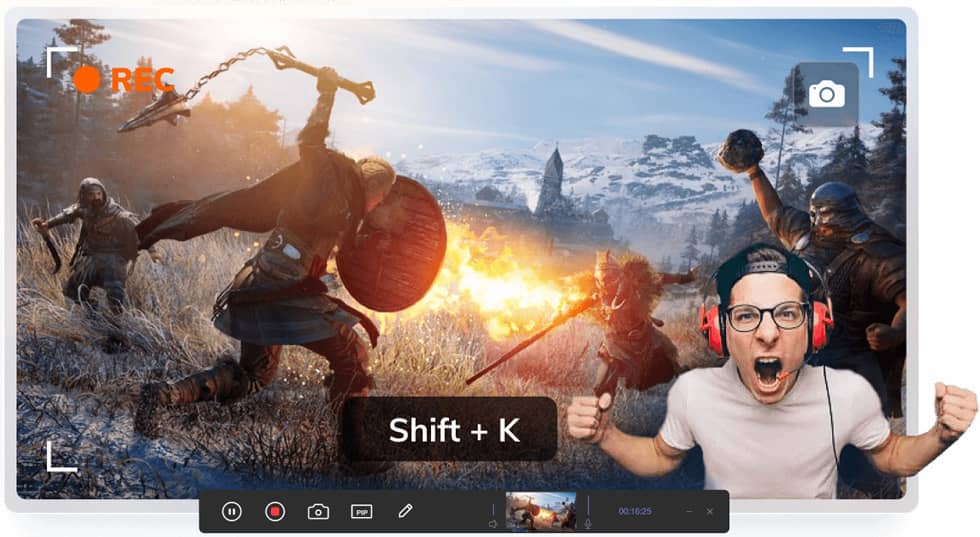
البرنامج يوفير امكانيات تحرير متعددة أثناء التسجيل تمكنك من تحديد أجزء او الرسم علي الشاشة، مع توافر خاصية تصوير صور داخل صور التي تمكنك من تسجيل الشاشة مع تسجيل ردة فعلك من خلال الكاميرا الامامية مباشرة ويدعم البرنامج العديد من اللغات حول العالم مع دعم البرنامج اللغة العربية، ويتوافر نسخة مجانية للبرنامج لكنها محدود بعض الشئ، إذا كنت ترغب في الحصول علي كافة المزايا يوجد باقات أشترك شهري و سنوي ومدي الحياه علي حسب استخدامك للبرنامج وهو بالفعل يستحق إمتلاك النسخة المدفوعة لمميزاته الرائعة.
مميزات البرنامج:
- واجهة المستخدم سهلة الاستخدام لكافة المستخدمين.
- يأتي مع نسخة مجانية بها العديد من الخصائص.
- سهل الاستخدام للغاية.
- محرر مدمج.
- تسجيل الالعاب اثناء اللعب بشكل سلسل .
- يمكن تسجيل الشاشة وكاميرا الويب في وقت واحد
- مقاطع ذات جودة عالية 4K.
- وضع العلامة المائية اثناء التسجيل بالإصدار المجاني .
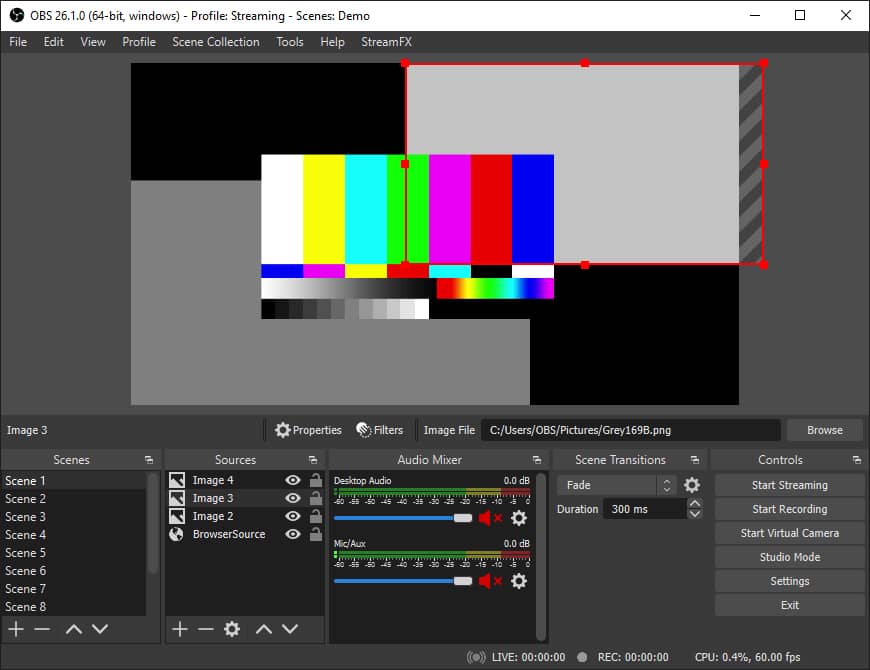
2. برنامج OBS Studio مجاني لتصوير الشاشة فيديو
لقد استطاع برنامج Open Broadcaster أن يحتل مكانة رائدة وسط أفضل برامج تصوير الشاشة فيديو للكمبيوتر على مدار السنوات الماضية، وهذا كان راجع لسبب منطقي، أولاً النسخة التجريبية خالية من قيود المدة الزمنية والعلامة المائية ويسمح بالقدرة على تسجيل جزء معين من الشاشة أو محتوى الشاشة بالكامل وأداؤه رائع وسلس على الكمبيوتر ويوفر ميزة تدفق الفيديو في الوقت الفعلي على الإنترنت ، للأسف البرنامج مفتوح المصدر وصعب الاستخدام بالنسبة للمبتدئين، ولذلك هو موجه أكثر للاستخدام الاحترافي ولهذا السبب يحتوي على كم غزير من الوظائف والمزايا التي قد تحتاج إليها من أجل تسجيل مقاطع فيديو احترافية ومشاركتها على يوتيوبولهذا السبب جميع اللاعبين المتمرسين يعتمدون عليه في التسجيل نظراً لجودة الفيديو والأداء السلس ونقاء الصوت الذي تحصل عليه بمحتوى التسجيلات، في الحقيقة هناك العديد من اللاعبين على يوتيوب و Twitch الذين يعتمدون على البث الحي أثناء اللعب من خلاله، خاصة وأنه يوفر لهم العديد من مزايا التخصيص والتعديل على وظائفه ومفاتيح تنفيذ المهام المدمجة بداخله كما يرغبون ولكن للأسف لا نستطيع أن نقول عنه أنه سهل الاستخدام، ولكن نستطيع التأكيد على أنه مجاني بالكامل وثري بالمميزات وبالتأكيد بمرور الوقت سوف تعتبره أفضل برنامج لتسجيل الشاشة.
مميزات البرنامج:
- يدعم أنظمة التشغيل المختلفة ويندوز وماك ولينكس .
- مجاني بالكامل ولا يوجد قيود على مدة التسجيل الزمنية .
- لا يضيف العلامة المائية على التسجيلات .
- يسمح بإنشاء مشاهد متعددة وخلط الصوت مدمج مع مرشحات لكل مصدر .
- خيارات إعداد متقدمة .
- يدعم خدمات بث الفيديو الشهيرة .
- واجهة المستخدم معقدة بالنسبة للمبتدئين .
- كثيراً ما يتعرض لحالة انهيار وخروج فجأة من التسجيل .
- غير مناسب لأغراض التسجيل السريع .
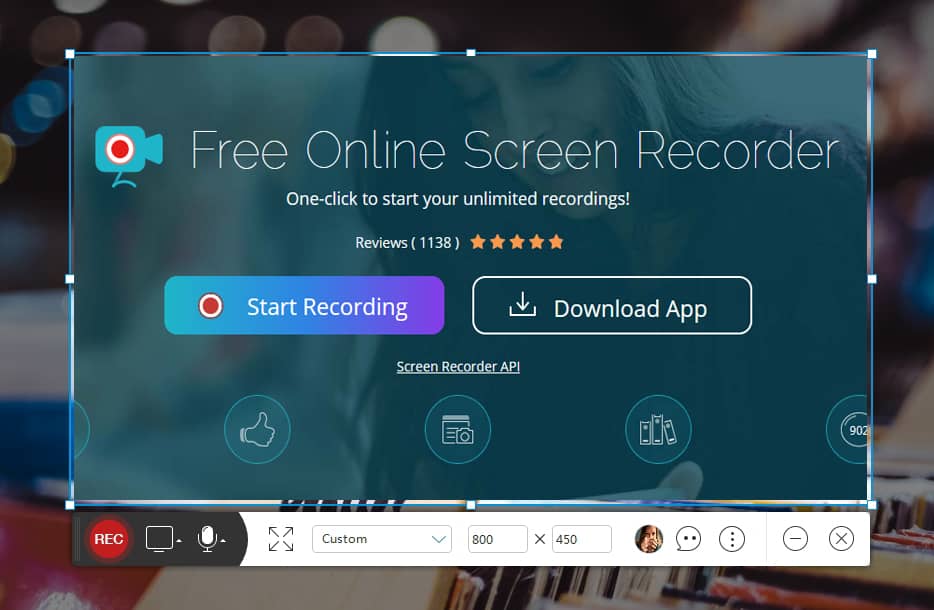
3. برنامج Apowersoft لتصوير شاشة الكمبيوتر بدون علامة مائية
في الحقيقة Apowersoft يقدم طريقتان لتسجيل الشاشة، الطريقة الأولى وهي تكون عبر الإنترنت من خلال إضافة تقوم بتثبيتها على متصفح الإنترنت الخاص بك وهي مجانية بالكامل دون أي قيود على الفترة الزمنية للتسجيلات وكذلك دون علامة مائية، بينما الطريقة الثانية وهي من خلال برنامج سطح المكتب ولكنه عبارة عن إصدار تجريبي لفترة محدودة ولابد أن تدفع من أجل الاشتراك في الخدمة المدفوعة، ولكن بالحديث عن الوظائف فهو يتيح لك القدرة على تخصيص جزء معين من الشاشة أو الشاشة بأكملها، بطبيعة الحال هو ثابت على منتصف الشاشة افتراضياً ولكن يمكنك تكبير الشاشة أو تغيير مكانها بسهولة .بمجرد التشغيل ستجد نفسك أمام واجهة بديهية وسهلة الاستخدام ولا يوجد شيء لفعله سوى النقر على زر تسجيل باللون الأحمر Rec لتبدأ في تسجيل كل ما يحدث على الشاشة، أفضل شيء في البرنامج أنه يسمح لك بمجرد الانتهاء من التسجيل القدرة على الاحتفاظ بالتسجيل احتياطياً على الخدمات السحابية مثل Google Drive أو Dropbox وكذلك يسمح لك ببث الفيديو على Vimeo ويوتيوب، في الحقيقة هو مناسب للعروض التقديمية والتعليمات الإرشادية بفضل قدرته على تسجيل حركة مؤشر الماوس والتعديل على معدل البت الخاص بالفيديو ونوع تنسيق الفيديو، ولكنه للأسف غير مناسب إطلاقاً لتسجيل فترة اللعب.
مميزات البرنامج:
- يدعم العديد من أنظمة التشغيل .
- خيارات التقاط الشاشة الديناميكية .
- القدرة على التعديل على التسجيلات في الوقت الفعلي .
- القدرة على تعديل خيارات التسجيل .
- واجهة مستخدم بديهية ونظيفة خالية من أي تعقيد .
- برنامج خفيف جداً وسلس ولا يستهلك الكثير من موارد الكمبيوتر .
- خالي من قيود المدة الزمنية والعلامة المائية .
- ينهار أحياناً أثناء تجربته على نظام ماك .
- لا يسمح بالتسجيل لأكثر من شاشة واحدة .
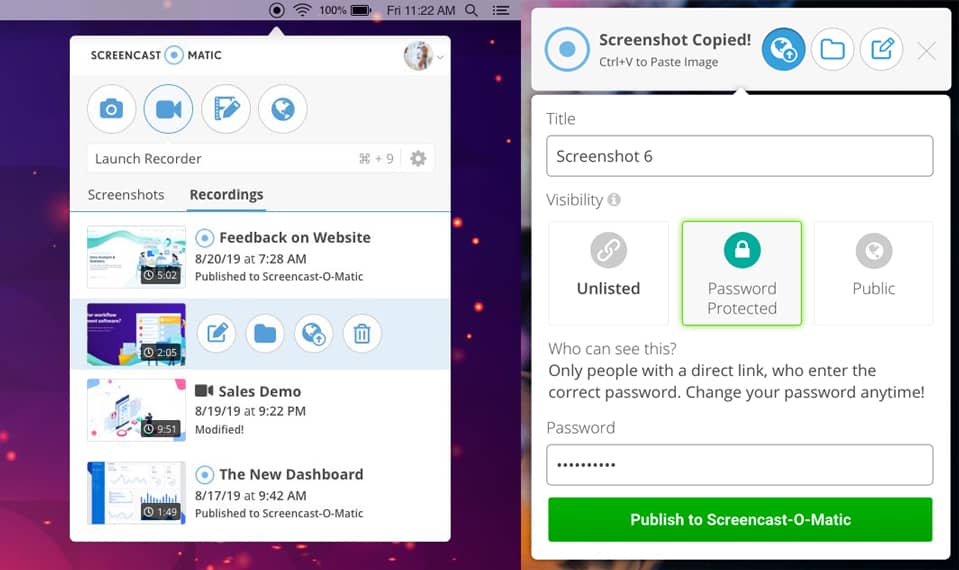
4. برنامج Screencast-O-Matic لتصوير الشاشة فيديو بجودة عالية
للأسف الشديد النسخة المجانية تفرض العديد من القيود ومن أهمها أنه غير مسموح لك إلا بفترة زمنية مدتها 15 دقيقة من التسجيل وكذلك هناك العلامة المائية على الفيديو، أيضاً دقة عرض الفيديو صغيرة جداً وتعمل بأبعاد 800*600 مما يجعلها غير مناسبة لتسجيل الألعاب ولذلك في النهاية ولكي تستمتع بجميع المزايا الاحترافية في البرنامج، ستجد نفسك مُضطراً على شراء النسخة Deluxe للتخلص من قيود المدة الزمنية وفتح العديد من المزايا الأخرى، أو ربما تفكر في إصدار Premier الذي يوفر لك القدرة على تخزين تسجيلاتك احتياطياً على خوادم الشركة.يوفر البرنامج 4 وظائف أساسية والتي تشتمل على التقاط لقطة للشاشة أو تشغيل المُسجل أو فتح التحميلات أو التحرير، خيارات التحرير تسمح لك باقتصاص الصورة وتدويرها وتغيير أحجامها وإضافات بعض الرسوم المتحركة أو الكتابة على الفيديو وهناك ميزة العودة خطوة للوراء للتعديل على التغييرات التي أجريتها، كما يتيح لك البرنامج القدرة على تسجيل الشاشة أو كاميرا الويب أو كلاهما معاً بدقة عرض تصل إلى 1080p ولكن كما ذكرنا منذ قليل فهذا مع الإصدار المدفوع فقط.
مميزات البرنامج:
- ميزة التقاط الشاشة وتسجيل الفيديو .
- الإصدار المجاني قد يكون أكثر من كافي من أجل التسجيلات السريعة .
- محرر الفيديو المميز والذي يمكنك الترقية له بسعر زهيد .
- القدرة على تصدير الفيديو ومشره على يوتيوب أو الاحتفاظ بالتسجيلات احتياطياً .
- القدرة على التقريب أثناء التسجيل .
- التقاط صورة للشاشة بتنسيق واحد فقط PNG .
- النسخة المجانية تضيف العلامة المائية على التسجيلات .
- فترة زمنية محدودة مدتها 15 دقيقة فقط للإصدار التجريبي .
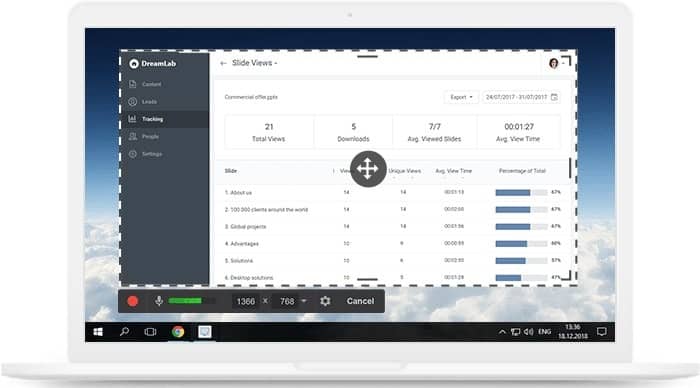
5. برنامج Free Cam لتصوير الشاشة مجاناً بالكامل
حقيقةً كل شيء رائع في برنامج Free Cam لدرجة أنه من الممكن الاستغناء عن أي مسجل أخر، الإصدار المجاني لا يحتوي على علامة مائية ولا يحتوي على إعلانات ولا توجد قيود على مدة التسجيلات الزمنية ويمكنه تسجيل صوت الكمبيوتر والبرامج التي تكون قيد التشغيل في الخلفية مما يجعلك قادر على إضافة مقاطع صوتية على تسجيلاتك، أو التسجيل مباشرة من الميكروفون بجودة عالية، كما يسمح بتسجيل الشاشة بأكملها أو جزء معين من الشاشة حسب احتياجاتك.هناك المحرر الذي يتيح لك القدرة على اقتصاص أجزاء معينة من التسجيلات والقدرة على حجب الضوضاء الموجودة في الخلفية والقدرة على زيادة مستوى الصوت أو تقليله أو كبت الصوت بالكامل في بعض أجزاء التسجيلات، بمجرد أن تنتهي يمكنك مشاركة الفيديو على موقع يوتيوب أو الاحتفاظ به بدقة HD 720p بتنسيق MP4 ولكن الجانب السلبي الوحيد في برنامج Free Cam أنه غير قادر على تسجيل كاميرا الويب.
مميزات البرنامج:
- مجاني بالكامل ولا يفرض قيود على المدة الزمنية .
- خالي من العلامة المائية .
- التسجيل بدقة عرض عالية الجودة .
- القدرة على تصدير الفيديو إلى موقع يوتيوب بتنسيق WMV مباشرةً .
- القدرة على إزالة بعض أجزاء الفيديو الغير مرغوب فيها .
- القدرة على إزالة الضوضاء من خلفية الفيديو .
- العديد من إضافات تأثيرات الصوت .
- غير قادر على تسجيل كاميرا الويب .
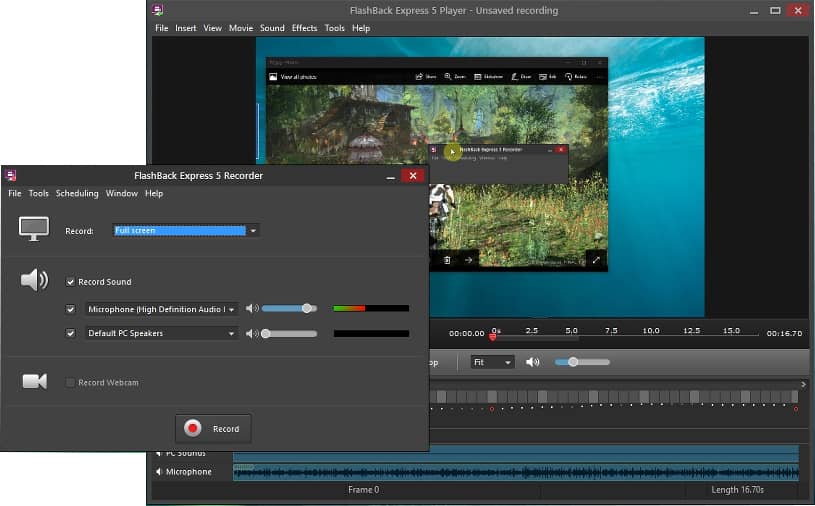
6. برنامج FlashBack Express لتصوير الشاشة فيديو للالعاب
إذا كنت لا تزال مبتدئ في عالم صناعة المحتوى وتسجيل مقاطع فيديو شاشتك وتجد البرامج السابقة صعبة الاستخدام أو حتى لو كنت لا تشعر بالراحة معها نتيجة تعقيدها، فستجد أن برنامج FlashBack Express هو الخيار المثالي لتبدأ به مشوارك الإبداعي حيث انه يمتاز البرنامج بواجهة مستخدم نظيفة وسهلة وبسيطة ويمكنك فهم جميع أدواته ووظائفه بسهولة شديدة، أفضل شيء في البرنامج أنه مجاني بالكامل ولن يفرض عليك قيود سواء على الفترة الزمنية للتسجيلات ولن يضيف أي علامات مائية على الفيديو.بالحديث عن تسجيل الصوت فهو قادر على تسجيل صوت الكمبيوتر والبرامج التي تعمل في الخلفية وتسجيل كاميرا الويب وصوت الميكروفون وبجودة صوت عالية ونقية وحادة، ربما تحتاج للإصدار المدفوع من أجل التحرير والتعديل على التسجيلات أو الكتابة على الفيديو، ولكن بطبيعة الحال يمكن أن تجد هذه المزايا في برامج تحرير الفيديو الأخرى ولكن بالعودة إلى الوظيفة الرئيسية وهي تسجيل الشاشة فهو قادر على تصدير تسجيلاتك بتنسيقات عالية الجودة، نأتي إلى الميزة الحقيقية في البرنامج وهي الجدولة والتي تتيح لك التسجيل في فترات زمنية محددة تقوم أنت بجدولة مواعيدها أو على سبيل المثال عندما تبدأ في تشغيل برنامج محدد، برنامج احترافي وبسيط وسهل الاستخدام وبديل رائع للعديد من برامج التسجيل المجانية الأخرى.
مميزات البرنامج:
- القدرة على تسجيل أكثر من شاشة .
- مجاني بالكامل دون فرض قيود على الفترة الزمنية أو إضافة علامة مائية .
- يسمح لك بإضافة علامة مائية على تسجيلاتك .
- واجهة نظيفة وبديهية وسهل الاستخدام .
- موجه خصيصاً للاعبين ويحتوي على خيارات مناسبة لتسجيل الألعاب .
- بعض الوظائف مثل القدرة على تحرير الفيديو والصوت غير متاحة إلا في الإصدار المدفوع .
- أحياناً غير قادر على تتبع خطواتك أثناء عملك على الويندوز .
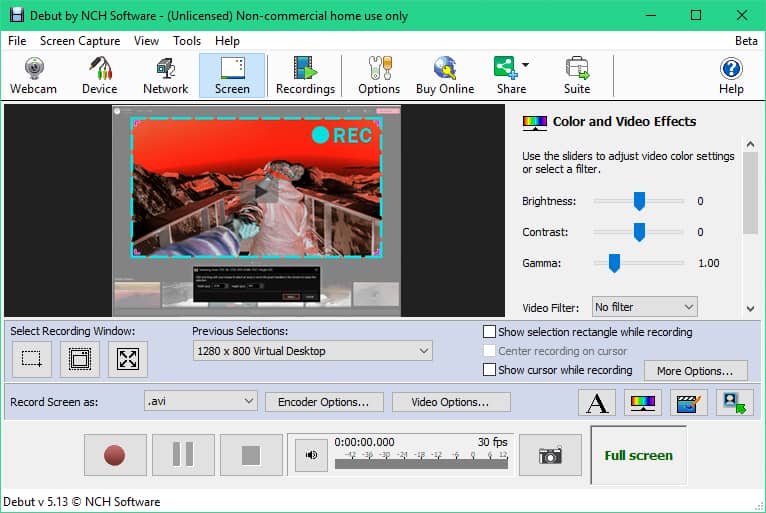
7. برنامج Debut Video Capture لتسجيل شاشة الكمبيوتر
Debut Video Capture هو مسجل لشاشة الكمبيوتر رائع ويحتوي على العديد من المزايا ومجاني بالكامل ولكن الجانب السلبي الوحيد فيه أنه لا يحتوي على محرر فيديو. ولذلك بعد الانتهاء من تسجيل الفيديو ستحتاج تحرير التسجيلات الخاصة بك على برامج أخرى فإذا كنت تريد تسجيل عروض تقديمية على برنامج Powerpoint فهذا البرنامج من أجلك، أو إذا كنت تريد تسجيل عروض مرئية على خدمات بث المحتوى مثل يوتيوب فهو أيضاً من أجلك، كل شيء بسيط وواضح في واجهة مستخدم بديهية قادرة على إبراز جميع الأدوات وعناصر التحكم في أشرطة وأعمدة في أعلى البرنامج لكي يكون من السهل على أي مبتدئ في عالم تسجيل الشاشة وصناعة المحتوى البدء في التسجيل بنقرة زر واحدة والتعامل مع جميع الوظائف بسهولة.أيضاً يتيح لك حرية اختيار الصوت أثناء التسجيل سواء كنت تريد تسجيل صوت الكمبيوتر نفسه أو صوت الميكروفون، الميزة الأخرى التي وجدناها فيه أنه قادر على جدولة مواعيد تسجيل الشاشة، تماماً مثل برنامج FlashBack Express حيث يتيح لك حرية اختيار التاريخ وموعد البدء والانتهاء ومصدر الصوت مع العديد من الخيارت الأخرى لكي تبدأ عملية التسجيل بشكل تلقائي.
مميزات البرنامج:
- سهل الاستخدام ويحتوي على كم كبير من المزايا المجانية .
- يدعم نظامي ويندوز وماك .
- ميزة جدولة مواعيد التسجيلات .
- لا يحتوي على محرر منفصل خاص به .
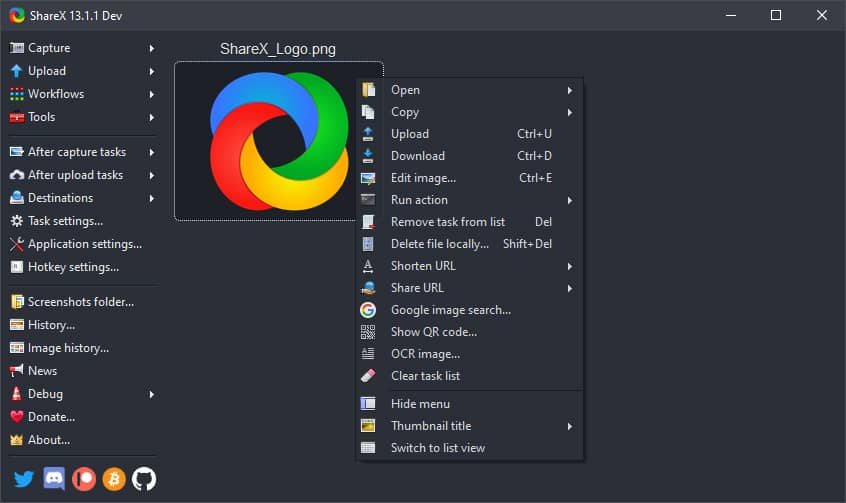
8. برنامج ShareX لتصوير جزء من الشاشة
لقد وجدنا أن الغالبية العظمي من قوائم أفضل برامج تسجيل شاشة الكمبيوتر فيديو تحتوي على برنامج ShareX وهذا كان لسبب واضح وجلي، اتضح لنا أنه برنامج مفتوح المصدر ومجاني متاح على متجر تطبيقات مايكروسوفت ويوفر خيارات عديدة لالتقاط الشاشة والتي تشتمل على جزء محدد من الشاشة أو الشاشة بأكملها والسماح بعرض مؤشر الماوس وحركته على الشاشة ومحرر خاص به للتعديل على اللقطات ونظام جدولة يتيح لك اختيار موعد بدء التسجيل وفوق كل هذا فهو يتيح لك التسجيل على هيئة فيديو أو صور متحركة بتنسيق GIF.برنامج ShareX مميز من اسمه لأنه قادر على مشاركة التسجيلات على مواقع التخزين السحابي أو تصيرها لمواقع التواصل الاجتماعي، للأسف الجانب السلبي الوحيد أنه مثله مثل معظم البرامج مفتوحة المصدر فهو صعب الاستخدام ويحتاج فهم العديد من وظائفه أولاً وكيفية عمل اختصارات لوحة المفاتيح لكي تتمكن من الاستفادة منه ولكن لأنه يستحق التعب فمن الممكن أن تبحث عن شروحات على يوتيوب توضح لك كيفية استخدامه بشكل احترافي.
مميزات البرنامج:
- يتضمن مفاتيح اختصار لسهولة الانتقال إلى الوظائف بسرعة ولكنها تتطلب الإعداد مسبقاً .
- يسجل بملء الشاشة أو على هيئة نافذة أو منقطة اليد الحرة .
- يدعم العديد من خدمات مشاركة الملفات على مواقع التواصل والتخزين السحابي .
- يسمح بإضافة علامة مائية مخصص لك على التسجيلات .
- يستورد ملفات الفيديو والصور المتواجدة بالفعل على ذاكرة الهارد .
- جودة تسجيل الألعاب متدنية .
- صعب الاستخدام ومعقد على المبتدئين .
- لا يوجد محرر فيديو وهناك مراجعات كثيرة للمستخدمين توحي بفشل القدرة على تسجيل المقاطع الزمنية الطويلة .
- لا يسمح بتسجيل كاميرا الويب .
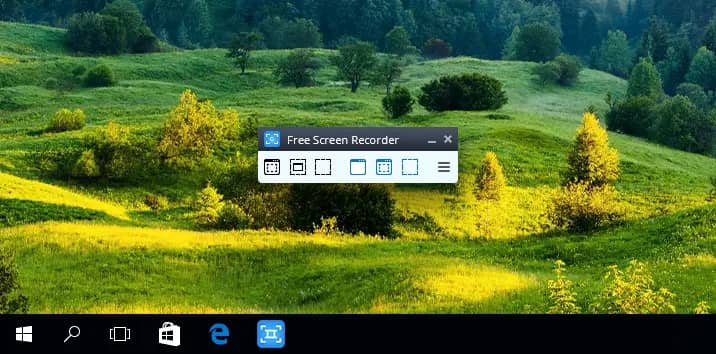
9. برنامج DVDVideoSoft’s لتصوير سطح المكتب فيديو
في الحقيقة لم نجد العديد من المراجعات الخاصة ببرنامج DVDVideoSoft`s إلا أنه ومع ذلك يفضل الكثيرين استخدامه بسبب سهولة وبساطة الاستخدام في تصوير سطح المكتب وايضاً امتلاكه الواجهة البديهية والمحرر المتضمن بداخله، البرنامج يحتوي أيضاً على إضافة تحت مسمى Free Audio Editor من أجل تحرير الصوت، وعلى الرغم أنها ليست احترافية مثل برامج صناعة المحتوى الأخرى، ولكنها قد تكون كافية لإزالة بعض الأجزاء من المسارات الصوتية والتعديل على الصوت وما إلى ذلك.هو مميز لكونه مجاني بالكامل ويحتوي على مزايا تحويل التسجيلات لتنسيقات مختلفة من جودة الفيديو وقادر على تسجيل المحادثات التي تتم عبر تطبيقات التواصل مما يعني أنه وسيلة مثالية لتسجيل العروض التقديمية عبر الميكروفون، للأسف هو غير مناسب لتسجيل صوت الكمبيوتر وما يحدث في الخلفية، بالإضافة إلى ذلك فهو يحتوي على إعلانات قد تتسبب في تشويشك أحياناً ولكنه سهل الاستخدام ويدعم 10 لغات مختلفة وستجد على الموقع الرسمي دليل إرشادي يوضح لك كيفية استخدام جميع أدواته باحترافية.
مميزات البرنامج:
- القدرة على التقاط لقطة سكرين شوت للشاشة بسهولة .
- أوضاع متعددة لتسجيل الشاشة فيديو .
- موجه تحديداً لتسجيل محادثات برنامج سكايب .
- يتضمن تنسيقات التصدير MP4 و BMP و TGA و JPEG و PNG و GIF .
- غير قادر على تسجيل الصوت إلا من الميكروفون .
- يحتوي على إعلانات وقد يتسبب في تثبيت برامج أخرى أثناء مرحلة تثبيته على الكمبيوتر .
- غير قادر على التعديل على المسارات الصوتية بشكل فردي .
- لا توجد مرشحات على الصوت باستثناء التعديل على مستوى الصوت .
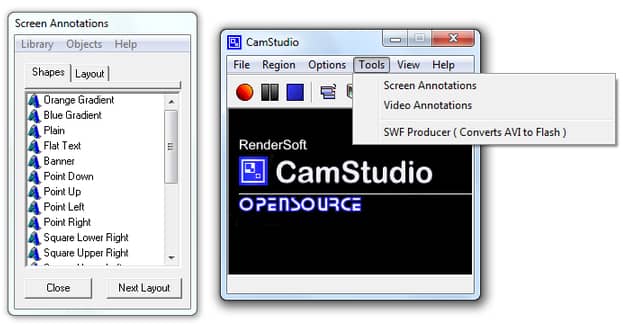
10. برنامج CamStudio لتصوير الشاشة صوت وصورة
بادئ ذي بدء عندما تحاول تثبيت برنامج CamStudio لأول مرة سوف تجد نفسك تتعامل مع ملفين مختلفين وهما عبارة عن ملف ترميز "الكودك" وملف البرنامج نفسه وبعد التثبيت سيكون من السهل "جداً" البدء في عملية تسجيل الشاشة والتي تتيح لك إمكانية اختيار جزء محدد من الشاشة أو الشاشة بأكملها وعندما تنتهي تسمح لك القائمة المنسدلة بالاحتفاظ بالتسجيلات في المسار الذي ترغب به، لا توجد قيود على المدة الزمنية ولا توجد إعلانات وليس هناك وجود للعلامة المائية.هذا البرنامج مفتوح المصدر وقادر على تسجيل صوت الكمبيوتر أو الميكروفون أيضاً ولذلك هو مثال رائع لتسجيل العروض التقديمية ويمكنك أيضاً عرض مؤشر الماوس على الشاشة في التسجيلات، على الرغم من أنه برنامج مميز ولكن المشكلة الوحيدة أنه يفرض عليك تثبيت بعض البرامج الأخرى مثل متصفح كروميوم Chromium على سبيل المثال، هناك العديد من إعدادات الصوت والفيديو المختلفة إذا كنت تريد تسجيل مقاطع فيديو عالية الجودة كما يمكنك الكتابة أو إضافة صور ورسوم متحركة على التسجيلات وهي وسيلة رائعة من أجل العروض التقديمية، في الحقيقة البرنامج يحتوي على العديد من المزايا الرائعة وستجد أنه بسيط وسهل الاستخدام.
مميزات البرنامج:
- لا توجد قيود على المدة الزمنية للتسجيلات .
- القدرة على تسجيل شاشة داخل شاشة .
- القدرة على تعديل شكل مؤشر الماوس .
- خيارات عديدة على جودة تصدير الفيديو .
- يحتوي على العديد من البرامج التي يراها البعض على أنها برامج ضارة وفيروسات .
- الصوت في التسجيلات غير متزامن مع الفيديو بشكل صحيح .
- واجهته الرسومية قديمة جداً وتحتاج للكثير من التطوير .
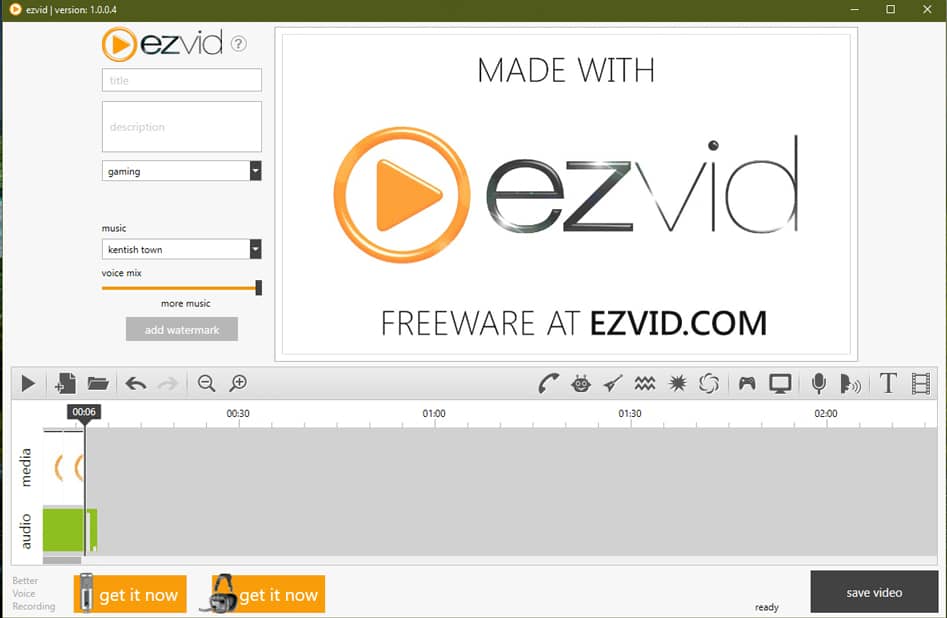
11. برنامج Ezvid لتصوير الشاشة HD
هو في الحقيقة برنامج احترافي وغني عن التعريف ويستخدمه العديد من المبدعين وصناع المحتوى في تسجيل مقاطع فيديو احترافية من أجل مواقع التواصل ويوتيوب، يحتوي على خيارات متقدمة مميزة في المحرر الخاص به مثل التلاعب في الصوت أثناء التسجيل وكاميرا الوجه وهناك أيضاً ميزة التحكم في السرعة، إذا كنت تسجل من أجل اليوتيوب، فستجد خيار المشاركة مباشرة على موقع يوتيوب بعد الانتهاء من التسجيل .أهم ما تريد سماعه عن الإصدار المجاني أنه لن يتسبب في مضايقتك باي علامة مائية أو إعلانات مزعجة أو قيود على المدة الزمنية للتسجيلات، يحتوي على اختصارات كثيرة ومن بينها القدرة على التسجيل أو الإيقاف المؤقت أو الإيقاف النهائي دون الحاجة لاستخدام اليدين، الجانب السلبي الوحيد أنك لن تستطيع إخفاء البرنامج من أمامك أثناء التسجيل.
مميزات البرنامج:
- قادر على التسجيل التلقائي بجودة فيديو عالية 720p .
- التحكم في السرعة أثناء استخراج الفيديو .
- واجهة البرنامج نظيفة وعناصر التحكم سهل الاستخدام وواضحة .
- بعد الانتهاء من التسجيل يسمح لك مشاركة الفيديو وتصدير على موقع يوتيوب مباشرة .
- يحتوي على بعض المقاطع الموسيقية المدرجة بداخله .
- للأسف من خلال بعض المراجعات يبدو أن هناك ضوضاء في الصوت أثناء مشاهدة التسجيلات .
- يعاني من بعض المشاكل أثناء الاستخدام .
- لا يسمح بالتسجيل بملء الشاشة ولا يمكنك إخفاء واجهة البرنامج أبداً .
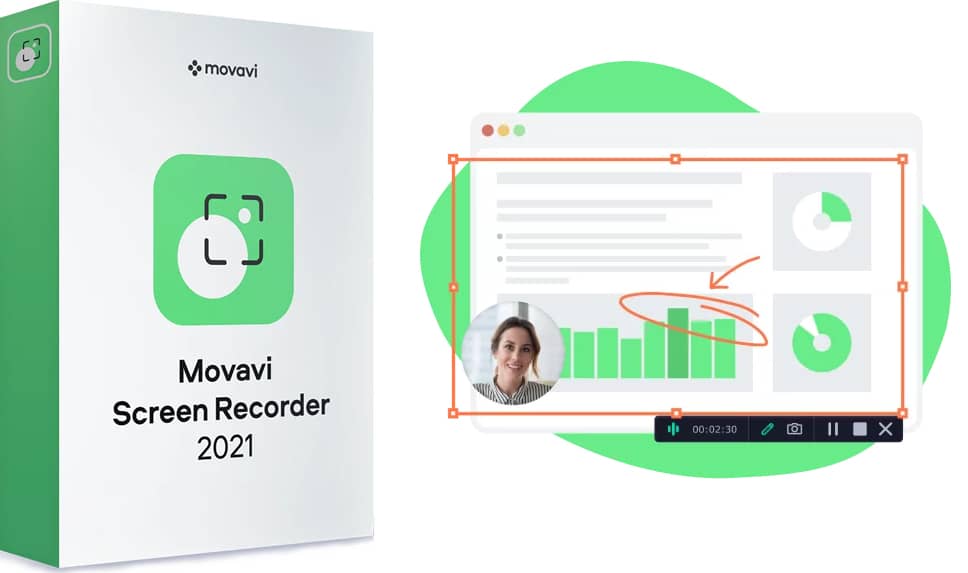
12. برنامج Movavi Screen Recorder
يعد هذا البرنامج من أفضل برامج تصوير الشاشة فيديو وتسجيل الكثير من المهام التي تقوم بها على جهاز الكمبيوتر الخاص بك ويمكنه العمل عبر انظمة التشغيل Windows و Mac وتم تصنيفه الى أفضل البرامج التي تقوم بتصوير الشاشة كونه يمتلك العديد من الامكانيات والمميزات الرائعة في مجال تصوير الشاشة وهذه الامكانيات قد لا تجدها في اي برنامج اخر ومن خلال هذا البرنامج يمكنك ان تقوم بعمل الشروحات على سطح المكتب وتسجيل كافة الاعمال الهامه على جهازك بالصوت والصورة والاحتفاظ بها مع امكانية عمل مونتاج للفيديو بجودة وكفاءة عالية.كما يمتلك البرنامج الكثير من التأثيرات التي يمكن اضافتها على المقطع بعد تسجيله ومنها امكانية وضع الاطارات حول الشاشة لتحديد منطقة تصوير معينة او رسم الاطار بنفسك لتحديد منطقة وجزء معين ترغب في تصويره وتحديد ابعاده وطوله وعرضه ايضا ويمكنك حفظ التسجيلات كمقاطع فيديو او صور GIF وايضا تحميل تلك التسجيلات على اليوتيوب او جوجل دريف ومشاركتها عبر اي منصة من منصات التواصل الاجتماعية وأكثر ما يميز البرنامج هو كونه يحتوي على واجهة سهلة الاستخدام وبسيطة لا تحتاج الى اى تعقيدات أو تعلم كل ما عليك هو البدء في تسجيل الشاشة فيديو من خلال النقر فوق الاداة المخصصة لذلك REC .
مميزات البرنامج:
- تصوير الشاشة فيديو وربطها مع كاميرا الويب لعمل الشروحات على الفيديو .
- امكانية تسجيل لقطات الشاشة فيديو بالصوت والصورة في آن واحد وكذلك يمكنك فصل الصوت عن الصورة .
- يوفرلك هذا البرنامج جودة وكفاءة عالية في تسجيل مقاطع الفيديو بتنسيقات متعددة ومنها AVI – MOV - MP4 – MKV .
- تصوير الشاشة صور فقط من خلال التقاط اللقطات لها وعمل تحرير وتعديل للصورة بعد تصويرها .
- عمل جدوله للتسجيلات والتسجيل من خلال موعد بدء التقاط المقطع .
- كما يمكنك عرض الماوس اثناء قيامك بالتسجيل وتصوير الشاشه .
- لا يمتلك البرنامج اداة لتحرير مقاطع الفيديو او عمل مونتاج للفيديو بعد الانتهاء من تسجيل الشاشة وبالتالي سوف تحتاج الى برنامج مونتاج منفصل .
- في حالة كنت تستخدم الاصدار التجريبي للبرنامج فلايمكنك تسجيل الشاشة فيديو لمدة اكثر من خمس دقائق .
- قد يتعطل البرنامج بشكل مفاجئ اثناء التسجيل .

13. برنامج My Screen Recorder Pro
يعد هذا البرنامج من البرامج الرائعة لتسجيل شاشة الكمبيوتر فيديو وتحويل تلك المقاطع المسجلة الى عدة صيغ وتنسيقات مختلفة ومتنوعة ويعمل هذا البرنامج على أجهزة الكمبيوتر التي تعمل بنظام تشغيل الويندوز ويمتلك البرنامج العديد من الامكانيات والمميزات الرائعة حيث يمكنك القيام بتصوير وتسجيل اي شئ يحدث في جهازك وعلى شاشته والتسجيل يتم بالصوت والصورة مع امكانية دمج كاميرا الويب اثناء التسجيل وفي النهاية يمكنك استخراج مقطع فيديو بتنسيقات منها AVI – WMV - MP4 وبعدها يمكنك بكل بساطة تحميل المقطع على العديد من مواقع التواصل الاجتماعية بدقة وجودة عالية.
يمكنك ايضا دمج مقطع الفيديو الذي قمت بتصويره مع الموسيقى وتحريره في فيديو واحد مع امكانية قص وتقسيم الفيديو الى عدة أجزاء بعد تسجيله وعمل الشروحات اللازمة ويمتلك البرنامج واجهه سهلة الاستخدام واحترافية ايضا ويتيح لك خاصية تحديد بعض اجزاء الشاشة وتصويرها او حتى تصوير كامل الشاشة وسطح المكتب مع امكانية استخدام الميكرفون وتسجيل صوتك للشرح اثناء التصوير والبرنامج مصمم بشكل مباشر للتسجيل حيث يمكنك الضغط فوق كلمة تسجيل للبدء في تصوير الشاشة.
مميزات البرنامج:
- تصوير الشاشة فيديو وربطها مع كاميرا الويب او شاشة الهاتف المحمول مع تسجيل شاشة سطح المكتب .
- يدعم هذا البرنامج استخراج فيديو بجودة وكفاءة عالية وبتنسيقات متعددة ومنها AVI – WMV - MP4 – WebM.
- تحميل التسجيلات بشكل تلقائي الى اي ملف او حساب FTP .
- امكانية مراقبة الشاشة حتى في وضع الاخفاء بكل امان .
- عمل جدوله للتسجيلات والتسجيل من خلال موعد بدء التقاط المقطع .
- كما يمكنك عرض الماوس أثناء قيامك بالتسجيل وتصوير الشاشه .
- أمكانيات تحرير الفيديو وعمل مونتاج داخل البرنامج محدودة .
- لا يمتلك البرنامج رسوم متحركة او انتقالية للأستخدام .
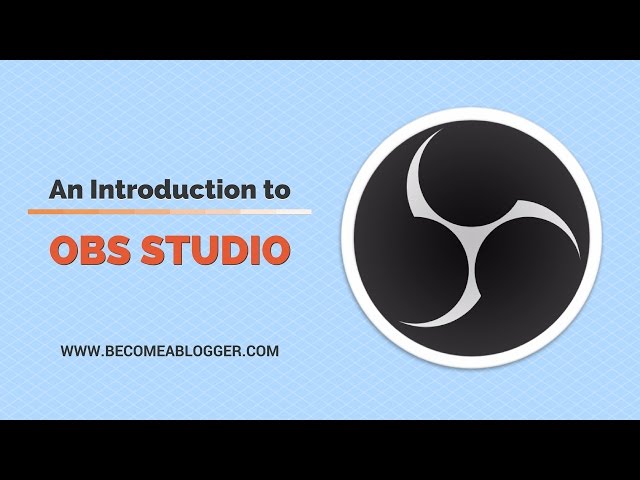

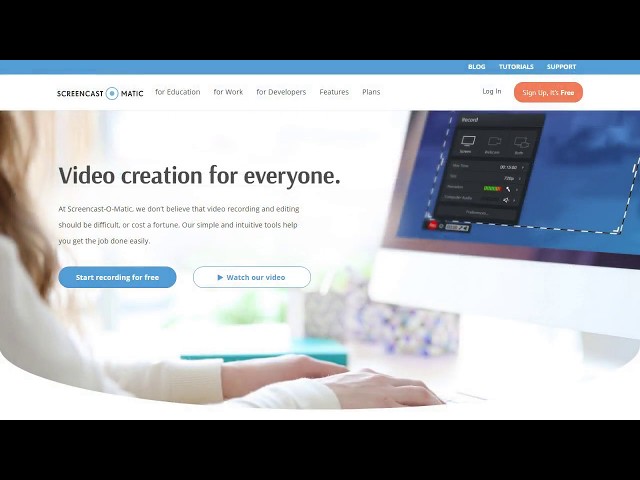


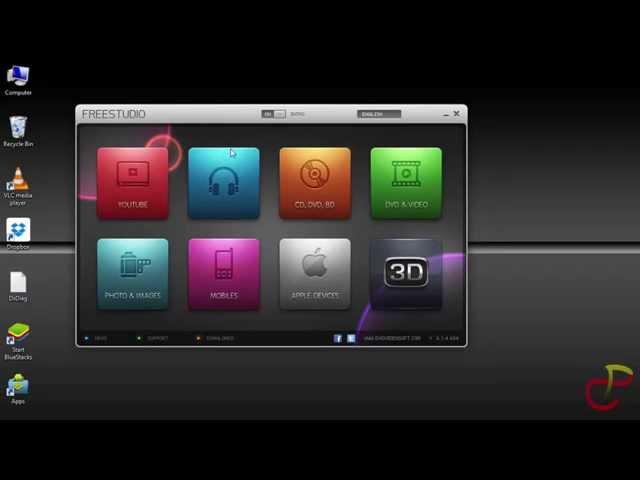


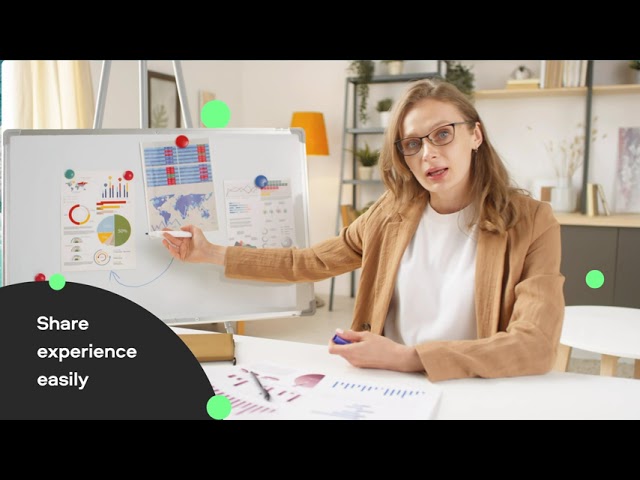









0 تعليقات
لو عندكم اسئلة تفضلوا بطرحها هنا